在 Control Hub 中启用社交登录
 反馈?
反馈?概述
允许自行注册的 Webex Online 和企业客户可以允许用户使用社交登录注册服务进行注册。
该服务允许用户使用用户允许的 OAuth 提供程序Webex:
-
Google
-
Microsoft/O365
-
Facebook
-
AppleID
每个客户端团队都允许独立使用该功能,并使用 功能切换为受支持的 OAuth 提供商传递参数。
我们更新了企业的 Microsoft 社交登录流程,以确保用户使用来自 Microsoft 的经过验证的电子邮件地址。用户登录流程可能会发生以下变化:
-
使用 Microsoft 社交登录的企业用户
用户必须在收件箱中验证其电子邮件地址,然后才能完成登录过程。
如果管理员希望确保用户不经历此验证过程,您可以 将 AzureAD 向导连接到您的 Webex 组织并打开用户配置。我们检查 Microsoft 提供的用户的对象 ID。如果对象 ID 匹配,则用户无需在 Webex 中验证其身份。但是,如果对象 ID 与社交登录的 ID 令牌中显示的 ID 不同,用户将收到一条错误消息,并且必须使用对象 ID 和电子邮件匹配的帐户登录。
-
Webex Meetings 用户使用第三方 Microsoft 帐户登录您的 Webex 站点
用户必须在其 Webex 站点会议设置中配置 Microsoft 第三方登录帐户之前向 Webex 验证其身份。配置 Microsoft 第三方登录帐户后,用户可以使用其 Microsoft 帐户登录该站点。
如果管理员已在站点选项的第三方集成部分中配置了用户的 Microsoft 365 租户,并启用了“如果用户的 Webex 帐户电子邮件地址与其 Microsoft 365 电子邮件地址匹配,则自动将用户链接到此 Webex 站点”,则用户无需向 Webex 验证其身份。他们可以自动使用 Microsoft 第三方登录。
-
试用或免费 Webex 用户
作为登录过程的一部分,用户必须通过输入发送到其收件箱的六位数 PIN 来验证其电子邮件地址。
为您的网站启用社交登录
- 登录到控制中心。
- 前往 。
- 滚动到 外部社交登录 部分。
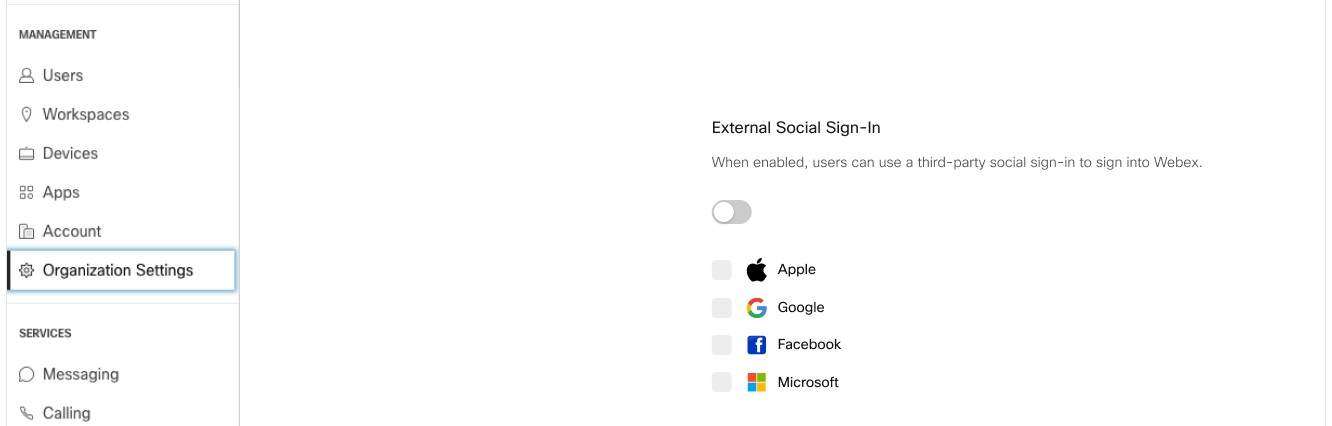
-
切换 允许外部社交登录 ,然后选择您想要允许用户登录的每个第三方。
社交登录不能与多重身份验证 (MFA) 同时启用。如果您的组织需要使用 MFA,则必须关闭社交登录。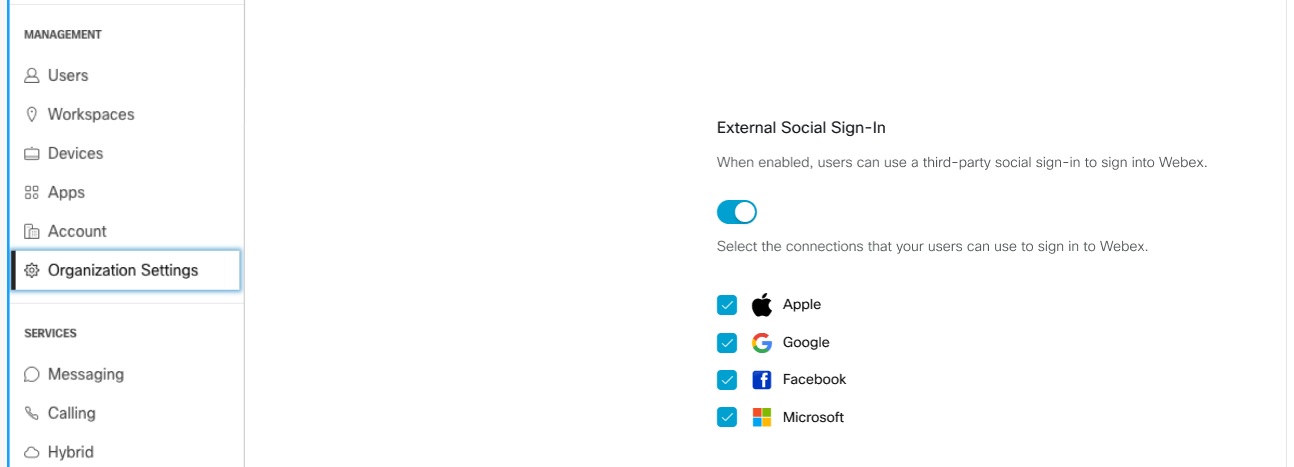
用户现在可以使用所选的社交登录注册Webex注册并登录帐户。请参阅 Webex 应用程序 | 使用您的社交网络帐户登录或注册 了解用户如何使用其社交网络帐户登录的信息。


